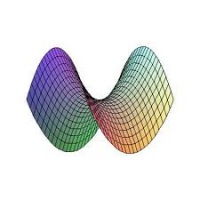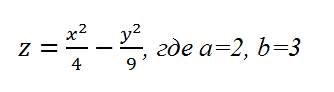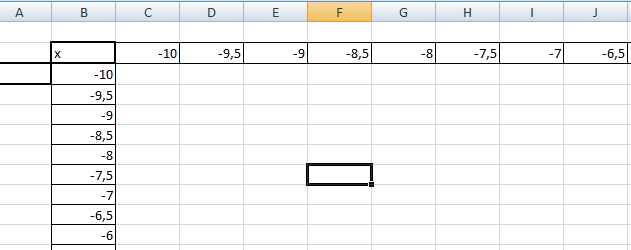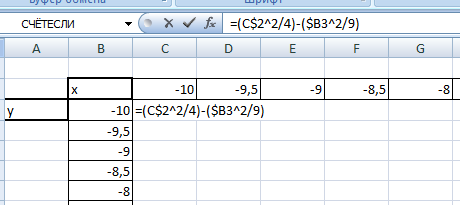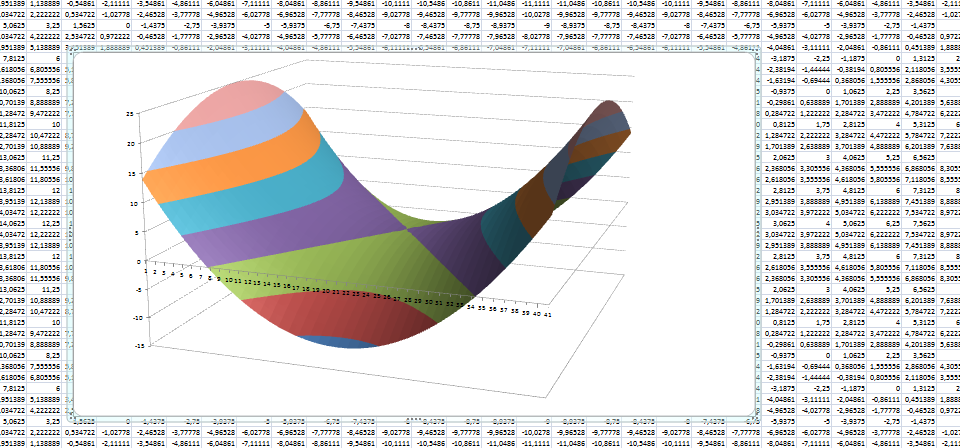В продолжении темы о графиках функций в Excel расскажу о построении трехмерных графиков.
Трехмерный график функции — это график в трех измерениях. Соответственно каждая точка графика будет иметь три координаты (x, y. z).
Построим график функции, называемый гиперболический параболоид, в Excel.
Уравнение гиперболического параболоида (общий вид):
где x, y, z — переменные; a, b — константы.
Рассмотрим конкретный случай:
Как и для построения графика функции на плоскости нам потребуется таблица, на основании которой график и будет построен.
по горизонтали — значения х, по вертикали — значения у.
Значения z вычисляются по формуле (см. выше). Запишем формулу для вычисления z, где x=10, y = 10, a=2, b=3.
Для того, чтобы эта формула правильно копировалась с помощью маркера автозаполнения необходимо верно поставить знаки $ в формулу.
=(C$2^2/4)-($B3^2/9) , для ячейки со значением x фиксируем номер строки, для ячейки со значением y фиксируем букву столбца.
Используя маркер автозаполнения, копируем формулу для всех значений x и y.
Получим таблицу, в которой каждой паре (x, y) соответствует координата z.
Выделяем диапазон ячеек со значениями z, выбираем ВСТАВКА — ДРУГИЕ ДИАГРАММЫ — ПОВЕРХНОСТЬ
Скачать Гиперболический параболоид в Excel
Аналогично строятся другие поверхности:
1) Эллиптический параболоид
2) Однополостный гиперболоид
3) Двухполостный гиперболоид
См. также «Построение графиков функций на плоскости в Excel»
Вы можете оставить комментарий, или ссылку на Ваш сайт.
Оставить комментарий
Функция SIN в Excel используется для вычисления синуса угла, заданного в радианах, и возвращает соответствующее значение.
Функция SINH в Excel возвращает значение гиперболического синуса заданного вещественного числа.
Функция COS в Excel вычисляет косинус угла, заданного в радианах, и возвращает соответствующее значение.
Функция COSH возвращает значение гиперболического косинуса заданного вещественного числа.
Примеры использования функций SIN, SINH, COS и COSH в Excel
Пример 1. Путешественник движется вверх на гору с уклоном в 17°. Скорость движения постоянная и составляет 4 км/ч. Определить, на какой высоте относительно начальной точке отсчета он окажется спустя 3 часа.
Таблица данных:
Для решения используем формулу:
=B2*B3*SIN(РАДИАНЫ(B1))
Описание аргументов:
- B2*B3 – произведение скорости на время пути, результатом которого является пройденное расстояние (гипотенуза прямоугольного треугольника);
- SIN(РАДИАНЫ(B1)) – синус угла уклона, выраженного в радианах с помощью функции РАДИАНЫ.
В результате расчетов мы получили величину малого катета прямоугольного треугольника, который характеризует высоту подъема путешественника.
Таблица синусов и косинусов в Excel
Пример 2. Ранее в учебных заведениях широко использовались справочники тригонометрических функций. Как можно создать свой простой справочник с помощью Excel для косинусов углов от 0 до 90?
Заполним столбцы значениями углов в градусах:
Для заполнения используем функцию COS как формулу массива. Пример заполнения первого столбца:
=COS(РАДИАНЫ(A2:A16))
Вычислим значения для всех значений углов. Полученный результат:
Примечание: известно, что cos(90°)=0, однако функция РАДИАНЫ(90) определяет значение радианов угла с некоторой погрешностью, поэтому для угла 90° было получено отличное от нуля значение.
Аналогичным способом создадим таблицу синусов в Excel:
Построение графика функций SINH и COSH в Excel
Пример 3. Построить графики функций sinh(x) и cosh(x) для одинаковых значений независимой переменной и сравнить их.
Исходные данные:
Формула для нахождения синусов гиперболических:
=SINH(A2:A12)
Формула для нахождения косинусов гиперболических:
=COSH(A2:A12)
Таблица полученных значений:
Построим графики обеих функций на основе имеющихся данных. Выделите диапазон ячеек A1:C12 и выберите инструмент «ВСТАВКА»-«Диаграммы»-«Вставь точечную (X,Y) или пузырьковую диаграмму»-«Точечная с гладкими кривыми и маркерами»:
Как видно, графики совпадают на промежутке (0;+∞), а в области отрицательных значений x части графиков являются зеркальными отражениями друг друга.
Особенности использования тригонометрических функций в Excel
Синтаксис функции SIN:
=SIN(число)
Синтаксис функции SINH:
=SINH(число)
Синтаксис функции COS:
=COS(число)
Синтаксис функции COSH:
>=COSH(число)
Каждая из приведенных выше функций принимает единственный аргумент число, который характеризует угол, заданный в радианах (для SIN и COS) или любое значение из диапазона вещественных чисел, для которого требуется определить гиперболические синус или косинус (для SINH и COSH соответственно).
Примечания 1:
- Если в качестве аргумента любой из рассматриваемых функций были переданы текстовые данные, которые не могут быть преобразованы в числовое значение, результатом выполнения функций будет код ошибки #ЗНАЧ!. Например, функция =SIN(“1”) вернет результат 0,8415, поскольку Excel выполняет преобразование данных там, где это возможно.
- В качестве аргументов рассматриваемых функций могут быть переданы логические значения ИСТИНА и ЛОЖЬ, которые будут интерпретированы как числовые значения 1 и 0 соответственно.
- Все рассматриваемые функции могут быть использованы в качестве формул массива.
Примечения 2:
- Синус гиперболический рассчитывается по формуле: sinh(x)=0,5*(ex-e-x).
- Формула расчета косинуса гиперболического имеет вид: cosh(x)=0,5*( ex+e-x).
- При расчетах синусов и косинусов углов с использованием формул SIN и COS необходимо использовать радианные меры углов. Если угол указан в градусах, для перевода в радианную меру угла можно использовать два способа:
Скачать примеры тригонометрических функций SIN и COS
- Функция РАДИАНЫ (например, =SIN(РАДИАНЫ(30)) вернет результат 0,5;
- Выражение ПИ()*угол_в_градусах/180.
Excel для Microsoft 365 Excel для Microsoft 365 для Mac Excel для Интернета Excel 2021 Excel 2021 для Mac Excel 2019 Excel 2019 для Mac Excel 2016 Excel 2016 для Mac Excel 2013 Excel 2010 Excel 2007 Excel для Mac 2011 Excel Starter 2010 Еще…Меньше
В этой статье описаны синтаксис формулы и использование функции SINH в Microsoft Excel.
Описание
Возвращает гиперболический синус числа.
Синтаксис
SINH(число)
Аргументы функции SINH описаны ниже.
-
Число — обязательный аргумент. Любое вещественное число.
Замечание
Формула для гиперболического синуса числа имеет следующий вид:
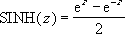
Пример
Скопируйте образец данных из следующей таблицы и вставьте их в ячейку A1 нового листа Excel. Чтобы отобразить результаты формул, выделите их и нажмите клавишу F2, а затем — клавишу ВВОД. При необходимости измените ширину столбцов, чтобы видеть все данные.
|
Формула |
Описание |
Результат |
|
=2,868*SINH(0,0342*1,03) |
Вероятность получения результата, меньшего, чем 1,03 секунды. |
0,1010491 |
Нужна дополнительная помощь?
Функция SINH вычисляет гиперболический синус числа.
Синтаксис
=SINH(number)
аргументы
- номер (обязательно): Угол в радианах, для которого вы хотите вычислить гиперболический синус.
Возвращаемое значение
Функция SINH возвращает числовое значение.
Примечания к функциям
- SINH возвращает #СТОИМОСТЬ! ошибка если номер не числовой.
- Формула гиперболического синуса:
Пример
Чтобы вычислить гиперболический синус чисел, перечисленных в таблице, как показано ниже, скопируйте или введите приведенную ниже формулу в верхнюю ячейку (D6) списка результатов и нажмите Enter чтобы получить результат. Затем выберите ячейку результата и перетащите маркер заполнения (маленький квадрат в правом нижнем углу выбранной ячейки) вниз, чтобы применить формулу к ячейкам ниже.
=СИНХ(B6)
Вместо ссылки на ячейку вы можете ввести фактическую номер значение в формуле, как показано ниже.
=СИНХ(-1)
Связанные функции
Функция Excel COTH
Функция COTH возвращает гиперболический котангенс гиперболического угла.
Функция Excel CSCH
Функция CSCH возвращает гиперболический косеканс угла, указанного в радианах.
Функция Excel
Функция TANH вычисляет гиперболический тангенс числа.
Лучшие инструменты для работы в офисе
Kutools for Excel — Помогает вам выделиться из толпы
Хотите быстро и качественно выполнять свою повседневную работу? Kutools for Excel предлагает 300 мощных расширенных функций (объединение книг, суммирование по цвету, разделение содержимого ячеек, преобразование даты и т. д.) и экономит для вас 80 % времени.
- Разработан для 1500 рабочих сценариев, помогает решить 80% проблем с Excel.
- Уменьшите количество нажатий на клавиатуру и мышь каждый день, избавьтесь от усталости глаз и рук.
- Станьте экспертом по Excel за 3 минуты. Больше не нужно запоминать какие-либо болезненные формулы и коды VBA.
- 30-дневная неограниченная бесплатная пробная версия. 60-дневная гарантия возврата денег. Бесплатное обновление и поддержка 2 года.
Вкладка Office — включение чтения и редактирования с вкладками в Microsoft Office (включая Excel)
- Одна секунда для переключения между десятками открытых документов!
- Уменьшите количество щелчков мышью на сотни каждый день, попрощайтесь с рукой мыши.
- Повышает вашу продуктивность на 50% при просмотре и редактировании нескольких документов.
- Добавляет эффективные вкладки в Office (включая Excel), точно так же, как Chrome, Firefox и новый Internet Explorer.
Комментарии (0)
Оценок пока нет. Оцените первым!
Технологическая карта интегрированного урока
Математики и Информатики в 8 классе
Тема урока
Построения графика гиперболической функции в табличном
процессоре Excel.
|
Цели для ученика Научиться применять полученные знания и умения работы в электронной таблице |
Цели для учителя Образовательные (математика) · · обучить учащихся алгоритму построения · выбирать аналитическую запись для функции по · · отработка умения использования абсолютной и · формирование навыков работы с электронной Развивающие · развитие умений учащихся обобщать полученные · развитие умений грамотно, четко и точно · развивать у учащихся познавательный интерес Воспитательные · воспитание аккуратности и внимательности при · |
|
Тип урока Интегрированный урок |
Форма урока Фронтальная с элементами индивидуальной работы на компьютере |
|
Приёмы обучения ·объяснительно-побуждающий, ·инструктивно-практический, · частично-поисковый, ·фронтальная работа, ·групповая работа. |
Методы обучения ·словесные, ·наглядные, · |
|
Формы работы · индивидуальная, ·групповая, ·коллективная. |
Формы контроля ·Индивидуальная – учитель проверяет выполнение ·Фронтальная – ученики отвечают учителю на |
|
Математика Опорные понятия: функция, аргумент, область определения функции, способы Опорные умения: нахождение значения функции по данным значениям |
Математика Новые понятия: сжатие и растяжение графика вдоль осей, «параллельный Новые умения: строить график с помощью алгоритма построения |
|
Информатика Опорные понятия: адрес ячейки, относительные и абсолютные ссылки, Опорные умения: писать формулы в ЭТ с использованием относительных |
Информатика Новые понятия: мастер диаграмм, типы диаграмма (точечная Новые умения: на основе имеющихся данных с помощью мастера |
|
Вид используемых на уроке средств ИКТ ·класс, оборудованный ПК, ·мультимедийный проектор, ·экран |
Учителя Темникова Галина Евгеньевна, учитель математики МАОУ лицей № 110 Черноуцан Екатерина Анатольевна, учитель информатики МАОУ лицей № |
|
ОРГАНИЗАЦИОННАЯ СТРУКТУРА УРОКА |
||||
|
1 УУД : Регулятивные: 1.Прогнозирование Познавательные: 1.Включение в деловой Личностные: 1.Осознание 2.Умение слушать Коммуникативные: 1.Планирование |
||||
|
Деятельность 1. Учителя приветствуют 3. Учителя проводят |
Деятельность обучающихся 1.Приветствуют 2.Организуют свое рабочее |
|||
|
2 Актуализация и проверка усвоения изученного материала (9 мин) УУД: Регулятивные: 1.Принятие учебных 2.Применение Познавательные: 1.Извлечение необходимой информации из прослушанной 2.Умение анализировать Коммуникативные: 1. Умение слушать, Личностные 1. Повышение |
||||
|
Деятельность 1.Учителя нацеливают 2. Учитель математики · · · · · 3. Учителя предлагают учащимся поставить цели и 3. Учителя подводят |
Деятельность обучающихся 1.Настраиваются на 2.Слушают учителя, отвечают 3.Обсуждают и Цели урока 1.Информатика. · · · 2.Математика. · · 3. Делают вывод о Тема урока |
|||
|
3. ЭТАП. Актуализация знаний. Компьютерный практикум. УУД: Регулятивные: 1.Применение полученных 2.Работа по плану, Познавательные: 1.Поиск и выделение 2.Структурирование Коммуникативные: 1.Высказывание своего 2.Аргументация своего Личностные 1.Ориентация в |
||||
|
Деятельность 1.Предлагает · · ·
|
Деятельность обучающихся 1.Рассаживаются за 2.Самостоятельно вычислить значения у(х) |
|||
|
4. ЭТАП «Открытие» нового знания. (15 мин) УУД: Регулятивные: 1.Принимать участие в решении 2. Планирование своей деятельности Познавательные: 1.Сравнивать объекты по заданным 2.Представлять информацию в разных 3.Анализировать информацию; делать Коммуникативные: 1. Обмениваться Личностные 1. Повышение |
||||
|
Деятельность 1.Показывает путь · · · 2.Предлагает ученикам Деятельность 3.Предлагает 4. Предлагает |
Деятельность обучающихся 1.Слушают учителя, 2.Строят графики по 3. Анализируют и делают выводы о расположении графиков в зависимости от В зависимости от |
|||
|
5 ЭТАП Рефлексия. Подведение УУД: Регулятивные: 1.Проявление открытости 2.Прогнозирование Познавательные: 1.Оценка промежуточных результатов и саморегуляция для Коммуникативные: 1. Подведение итогов Личностные: 1.Личнозначимое 2.Смыслообразование |
||||
|
Деятельность 1.Просят обучающихся · · · · · · |
Деятельность обучающихся 1.Отвечают на вопросы Цели урока В процессе урока Наиболее трудно Понравилось и было Строить графики в ТП Подобные |
|||
|
6 ЭТАП Домашнее УУД: Регулятивные: 1.Работать по плану, Познавательные: 1.Поиск и выделение Коммуникативные: 1. Понимание использования Личностные: 1. Формирование |
||||
|
Деятельность 1. Предлагают построить дома график Примечания к заданию. Математика: проанализировать выполненную работу; Информатика: написать формулу вычисления значения функции в |
Деятельность обучающихся 1.Записывают домашнее |
|||